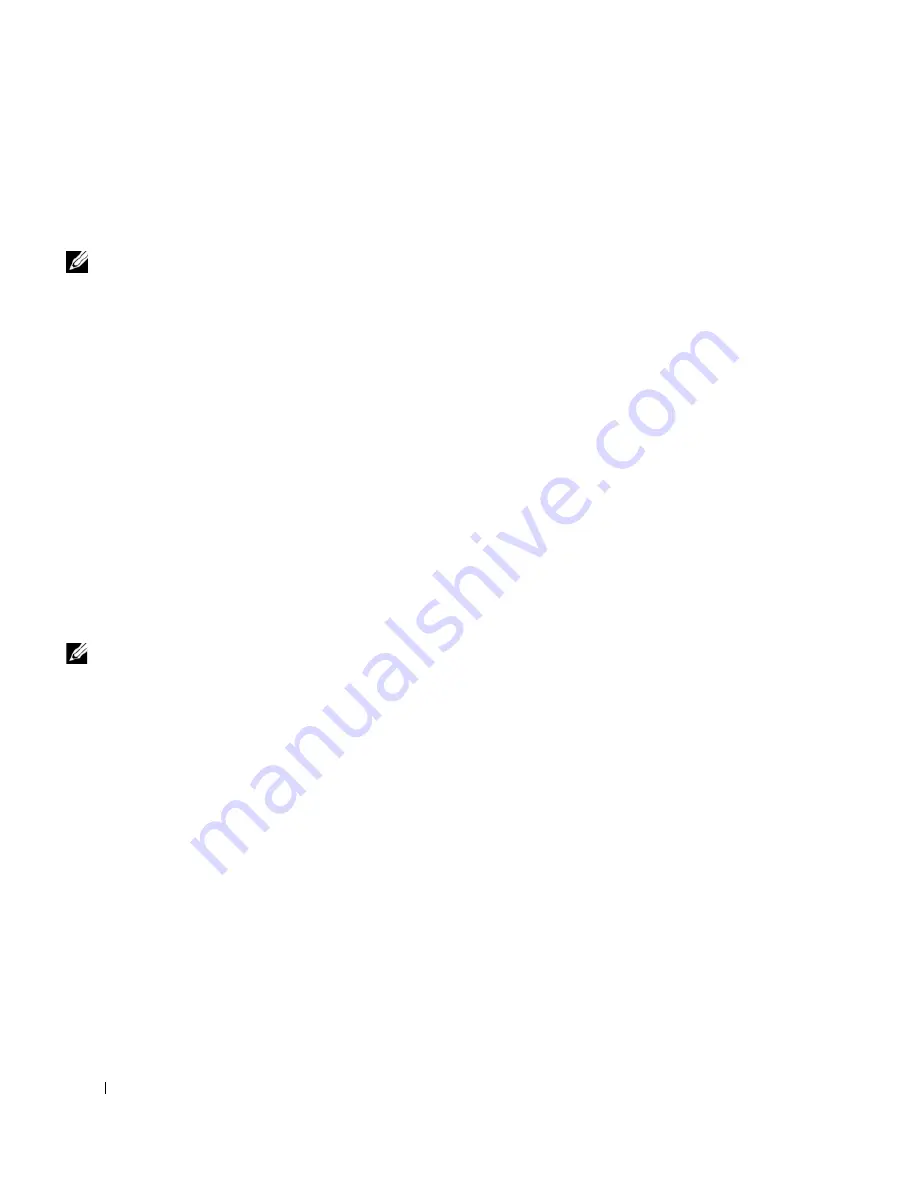
198
G u í a d e i n s t a l a c i ó n y d e r e f e r e n c i a r á p i d a
www
.dell.com | support.dell.com
Inicio de los Diagnósticos Dell desde la unidad de disco duro
1
Apague y reinicie el equipo.
2
Cuando aparezca el logotipo DELL, oprima <F12> inmediatamente.
NOTA:
Si recibe un
mensaje diciendo que no
se ha encontrado ninguna
partición de utilidad de
los diagnósticos, siga las
instrucciones para
ejecutar los Diagnósticos
Dell desde el CD
Drivers
and Utilities
.
Si espera demasiado y aparece el logotipo de Windows, siga esperando
hasta que aparezca el escritorio de Windows. Luego apague el equipo
mediante el menú
Inicio
e inténtelo de nuevo.
3
Cuando aparezca la lista de dispositivos de inicio, resalte
Boot to
Utility Partition (Iniciar en la partición de utilidad)
y oprima
<Entrar>.
4
Cuando aparezca el menú principal de los Diagnósticos Dell,
seleccione la prueba que desea ejecutar.
Inicio de los Diagnósticos Dell desde el CD Drivers and Utilities
1
Inserte el CD
Drivers and Utilities
en la unidad de CD.
2
Apague y reinicie el equipo.
Cuando aparezca el logotipo DELL, oprima <F12> inmediatamente.
Si espera demasiado y aparece el logotipo de Windows, siga esperando
hasta que aparezca el escritorio de Windows. Luego apague el equipo
mediante el menú
Inicio
e inténtelo de nuevo
NOTA:
Esta
característica cambia la
secuencia de inicio sólo
una vez. Durante el inicio
siguiente, el equipo se
inicia según los
dispositivos especificados
en la Configuración del
sistema.
3
Cuando aparezca la lista de dispositivos de inicio, resalte
IDE
CD-ROM Device (Dispositivo de CD-ROM IDE)
y oprima
<Entrar>.
4
Seleccione la opción
Dispositivo de CD-ROM IDE
del menú de
inicio del CD.
5
Seleccione la opción
Boot from CD-ROM (Iniciar desde CD-ROM)
del menú que aparece.
6
Introduzca
1
para iniciar el menú del ResourceCD.
7
Introduzca
2
para iniciar los Diagnósticos Dell.
8
Seleccione
Run the 32 Bit Dell Diagnostics (Ejecutar los
Diagnósticos Dell de 32 bits)
de la lista numerada. Si se enumeran
múltiples versiones, seleccione la versión adecuada para su plataforma.
9
Cuando aparezca el menú principal de los Diagnósticos Dell,
seleccione la prueba que desea ejecutar.
Summary of Contents for Precision 1G155
Page 4: ...4 Contents ...
Page 31: ...Setup and Quick Reference Guide 31 S m a l l D e s k t o p C o m p u t e r ...
Page 50: ...50 Setup and Quick Reference Guide w w w d e l l c o m s u p p o r t d e l l c o m ...
Page 54: ...54 Table des matières ...
Page 81: ...Guide de configuration et de référence rapide 81 Pet i t o r d i n a t e u r d e b u r e a u ...
Page 106: ...106 Inhaltsverzeichnis ...
Page 158: ...158 Contenido ...









































